Cara mudah buat SSH 1 bulan Tanpa harus tepat jam 00.00
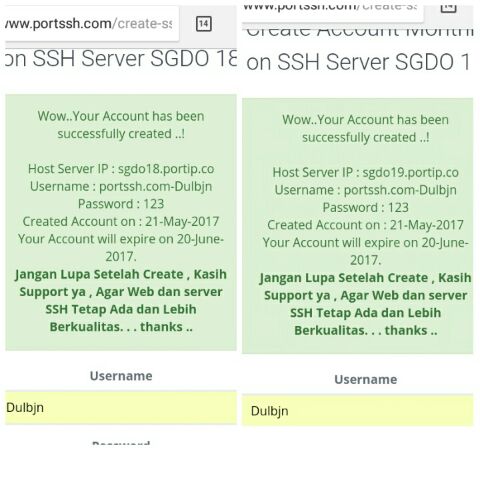
Cara mudah buat SSH 1 bulan Tanpa harus tepat jam 00.00 Sebenarnya cara ini cukup mudah dan simple tapi yang belum mengetahui pasti kesulitan. Perlu diketahui juga cara ini memang mudah dan berhasil. Tapi SSH yang di hasilkan dari cara ini Gampang atau cepat Overload. Karena kita menggunakan cara yg dibilang curang..Jadi jika sudah overload ya mungkin sudah tidak akan bisa di gunakan lagi. Karena yang punya server lebih pintar dari pada kita. Saran saja jika ingin membuat Ssh full 1 bulan beneran ya harus jam 00.00 . Tapi jika anda ingin membuatnya untuk pamer/buat bagi bagi ketemen silahkan ikuti cara ini.
Untuk cara ini kita membuatnya di Jetssh,Portssh,myTunneling,Dan Speedssh.
Jetssh
1. Masuk ke situs jetssh.com, usahakan jam 00.00 keatas jam berapa aja yang penting masih ada SSH yang masih Open. Atau belum Full.
2. Pilih server terserah anda. Misalkan saya Memilih server Asia Singapore sg5
3. Lihat Link di bagian atas browser anda. Untuk link server sg5 awalnya Seperti ini http://www.jetssh.com/create-ssh-server-3-days/175/ssh-server-sg-5
4. Rubahlah angka 3-day menjadi 30-day.
Sehingga akan menjadi seperti ini. http://www.jetssh.com/create-ssh-server-30-days/175/ssh-server-sg-5
5. Sebenarnya kita hanya menambahkan Angka 0 agar 3 hari menjadi 30 hari.
6. Lalu klik masuk/refress agar masuk kelink 30 days.
7. Baru isi Username Password dan klik
membuat Ssh. Lihat hasilnya ssh yang 3 hari berubah expired nya menjadi 30 hari.
Cara ini bisa di gunakan untuk situs ssh myTunneling.com
Portssh
1. Masuk ke Situsnya Portssh.com
2. Pilih server yang ingin di pilih.
3. Misalkan saya memilih server singapore public 3 Link awalnya seperti ini http://www.portssh.com/create-ssh-server/318/ssh-server-sgdo-3-public
4. Lalu tambahkan tulisan month tepat setelah server.
5. Lebih jelasnya hasilnya seperti ini http://www.portssh.com/create-ssh-server-month/318/ssh-server-sgdo-3-public
6. Klik masuk lagi/refress sampai link nya ada tulisan month di belakang server.
7. Jika sudah isi username dan pasword-nya.
8. Klik membuat Ssh tunggu sampai loading selesai dan lihat Hasilnya.
Cara ini bisa digunakan untuk situs ssh speedssh.com.
Cukup mudah bukan selamat mencoba bos. Semoga berhasil. Jika ada pertanyaan silahkan hubungi lewat contact atau komentar dibawah.